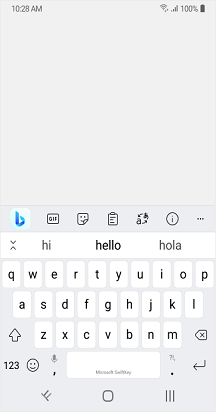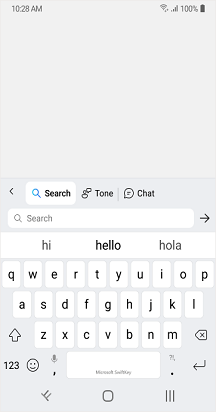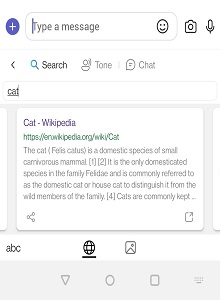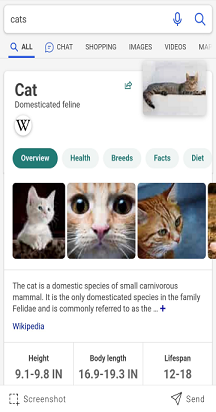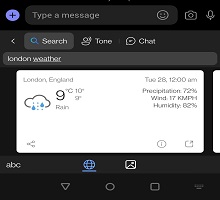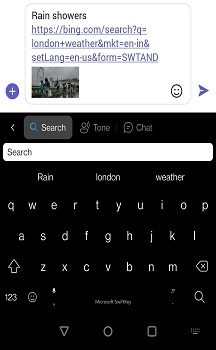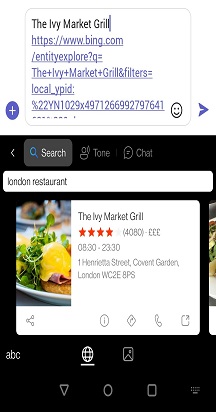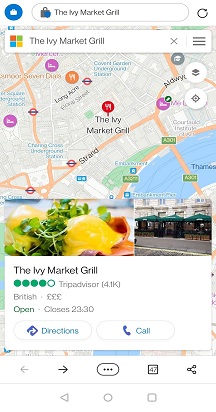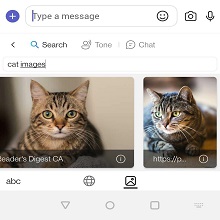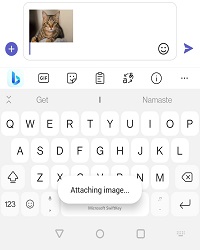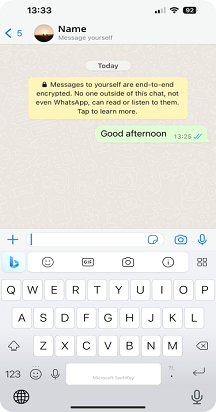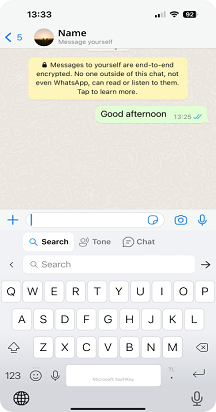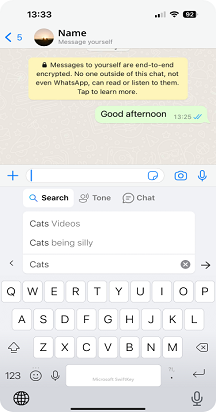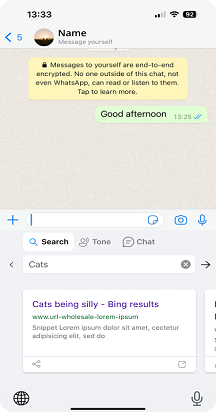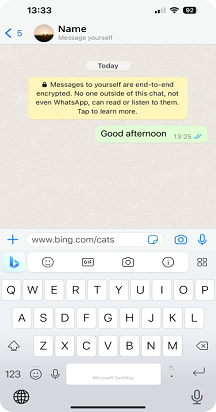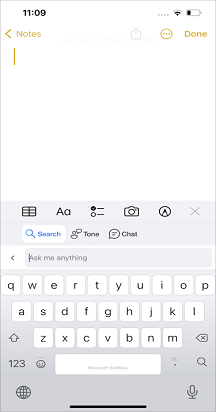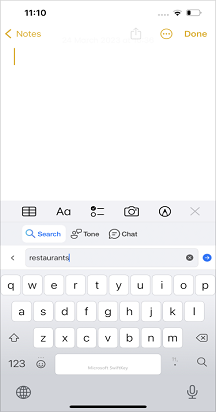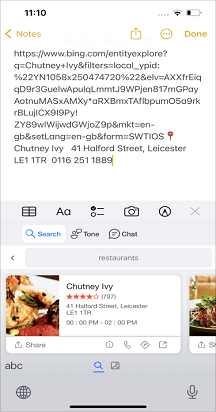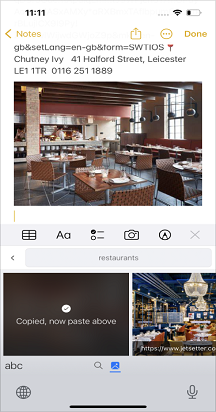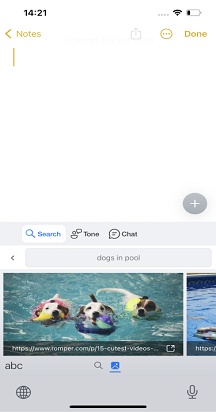Vi er glade for at kunne præsentere vores Bing Hub Search-funktion på Microsoft SwiftKey-tastaturet. Bing Search er en websøgemaskine, der er udviklet af Microsoft. Det giver en platform til at søge efter oplysninger, nyheder, billeder, videoer, kort og andet onlineindhold.Du kan finde flere oplysninger og opdateringer om Bing på: https://www.bing.com/
Bing Search:
Med vores Bing-søgefunktion kan du søge og dele direkte fra dit Microsoft SwiftKey tastatur. Bing har til formål at give brugerne en bedre søgeoplevelse ved at bruge AI-teknologier til at forstå brugerens hensigter og levere relevante resultater. 1. Hvad søger Bing efter Microsoft SwiftKey tastatur?
Med Bing Search kan du finde og dele alt fra internettet direkte fra tastaturet. Der er ingen appskift, så du behøver ikke at forlade samtalen.
Micrsoft SwiftKey bruger Bing-søgeresultater, og du kan dele links eller oplysninger fra internettet.
2. Sådan bruger du Bing-søgning?
Følg disse trin for at søge i og dele i Bing med blot nogle få hurtige klik:
-
Åbn SwiftKey tastatur.
-
Tryk på Bing-ikonet i øverste venstre hjørne af værktøjslinjen (For første gang skal du trykke på "Jeg accepterer")
-
Skriv de ord eller udtryk, du vil søge efter.
-
For eksempel: Søg efter "Katte", og tryk på ikonet .
-
Søgeresultaterne blev vist på tastaturet på SwiftKey.
-
Du kan dele linket direkte ved at trykke på kortet eller indstillingen "Del" nederst til venstre.
-
Du kan trykke på udvidelsesindstillingen i nederste højre hjørne og søge på internettet.
For eksempel: Du kan søge efter "Katte".
Nu kan du dele resultaterne ved at trykke på kortet.
Hvis du går til "Se flere resultater", vil du bemærke indstillingen "Skærmbillede" i nederste venstre hjørne og indstillingen "Send" i nederste højre hjørne.
Bing-søgning indeholder specifikke kort til vejr og steder. Følg nedenstående trin for at få flere oplysninger.
For vejret
-
Åbn SwiftKey tastatur.
-
Tryk på Bing-ikon > Tryk på indstillingen "Søg".
-
For eksempel: Søg efter "Vejret i London", og tryk på ikonet .
-
Nu kan du se forskellige kortresultater og stryge til højre for at se flere kort.
-
Du kan dele linket direkte ved at trykke på kortet eller indstillingen "Del" nederst til venstre.
-
Du kan trykke på udvidelsesindstillingen i nederste højre hjørne og søge på internettet.
For steder
-
Åbn SwiftKey tastatur.
-
Tryk på søgeikonet i Bing > Søg.
-
For eksempel: Søg efter "London Restaurant", og tryk på Enter Icon .
-
Nu vil du se resultaterne med Restaurant placeret i nærheden af dig.
-
Og du kan vælge kortet ved at stryge til højre.
-
Du kan dele link ved at trykke på kortet.
-
Tryk på retningssymbolet for at finde restaurantens placering i Bing Kort.
-
Bing-kortet viser restaurantdetaljerne i Bing-webbrowseren.
-
Tryk på telefonikonet for at foretage et opkald til restauranten.
Bing-billedsøgning: Du kan bruge Bing-søgning til at finde billeder og dele dem med det samme.
-
Åbn SwiftKey tastatur.
-
Tryk på søgeikonet i Bing > Søg.
-
Skriv f.eks. "kattebilleder" >, og tryk på .
-
Vælg billedikon >, og tryk på det valgte billede.
-
Tryk på Send.
-
*Hvis du har problemer under indlæsningen af resultaterne, anmoder vi dig om at lukke og genåbne eller trykke på "Prøv igen"*.
Bemærk! Hvis du bruger denne tjeneste for første gang, skal du trykke på Bing-ikonet, og vi anmoder dig om at trykke på "Jeg accepterer" og fortsætte videre. For Lokale resultater skal placeringen være slået til.Bemærk! De nye Bing-funktioner kan downloades fra Google Play Butik. Hvis SwiftKey var forudinstalleret på din enhed, fungerer de nye funktioner muligvis ikke. Kontakt telefonproducenten. Vi beklager ulejligheden.
Vi er glade for at kunne præsentere vores Bing Hub Search-funktion på Microsoft SwiftKey-tastaturet. Bing Search er en websøgemaskine, der er udviklet af Microsoft. Det giver en platform til at søge efter oplysninger, nyheder, billeder, videoer, kort og andet onlineindhold.Du kan finde flere oplysninger og opdateringer om Bing på: https://www.bing.com/
Bing Search Med vores Bing-søgefunktion kan du søge og dele direkte fra dit Microsoft SwiftKey tastatur. Bing har til formål at give brugerne en bedre søgeoplevelse ved at bruge AI-teknologier til at forstå brugerens hensigter og levere relevante resultater.
1. Hvad søger Bing efter Microsoft SwiftKey tastatur? Med Bing Search kan du finde og dele alt fra internettet direkte fra tastaturet. Der er ingen appskift, så du behøver ikke at forlade samtalen.
Micrsoft SwiftKey bruger Bing-søgeresultater, og du kan dele links eller oplysninger fra internettet.
2. Sådan bruger du Bing-søgning?
Følg disse trin for at søge i og dele i Bing med blot nogle få hurtige klik:
-
Åbn SwiftKey tastatur.
-
Tryk på Bing-ikonet i øverste venstre hjørne af værktøjslinjen (For første gang skal du trykke på "Jeg accepterer")
-
Skriv de ord eller udtryk, du vil søge efter.
-
For eksempel: Søg efter "Katte", og tryk på .
-
Nu kan du se forskellige kortresultater og stryge til højre for at se flere kort.
-
Du kan dele linket direkte ved at trykke på kortet eller indstillingen "Del" nederst til venstre.
-
Du kan trykke på udvidelsesindstillingen i nederste højre hjørne og søge på internettet.
Bing-søgning indeholder specifikke kort til steder og vejr. Følg nedenstående trin for at få flere oplysninger.
-
Åbn SwiftKey tastatur.
-
Tryk på søgeikonet i Bing > Søg.
-
For eksempel: Søg efter "Restauranter", og tryk på .
-
Nu vil du se resultaterne med Restaurant placeret i nærheden af dig.
-
Du kan vælge kortet ved at stryge til højre.
-
Du kan dele link ved at trykke på kortet.
-
Tryk på retningssymbolet for at finde restaurantens placering.
-
Bing-kortet viser restaurantdetaljerne i Bing-webbrowseren.
-
Klik på telefonikonet for at ringe til restauranten.
Bing-billedsøgning.
Du kan bruge Bing-søgning til at finde billeder og hurtigt dele dem.
-
Åbn appen SwiftKey.
-
Tryk på søgeikonet i Bing > Søg.
-
For eksempel: Skriv "hunde i poolen" > og tryk på .
-
Vælg billedikon >, og tryk på det valgte billede.
-
Tryk på Send.
*Hvis du har problemer under indlæsningen af resultaterne, anmoder vi dig om at lukke og genåbne eller trykke på Prøv igen*.
Bemærk! Hvis du bruger denne tjeneste for første gang, skal du trykke på Bing-ikonet, og vi anmoder dig om at trykke på "Jeg accepterer" for at gå videre. For lokale resultater skal placeringen være slået til.Seddel: De nye Bing-funktioner kan downloades fra Apple App Store. Hvis SwiftKey var forudinstalleret på din enhed, fungerer de nye funktioner muligvis ikke. Kontakt telefonproducenten. Vi beklager ulejligheden.